Come ottenere il video da Animoto senza filigrana [Easy Ways]
Animoto è tra i software di editing video per rendere meravigliosi i tuoi video. Tuttavia, come altri programmi di editing video, inserirà una filigrana nel video durante l'esportazione. Ma se vuoi rimuovere la filigrana, puoi pagare il suo piano costoso. Un altro modo per rimuovere la filigrana Animoto è utilizzare programmi meritevoli. Devi essere grato poiché la nostra discussione riguarda la rimozione della filigrana Animoto dal video. Quindi, per ottenere maggiori informazioni su come farlo rimuovere le filigrane dal video Animoto, leggi il blog ora.
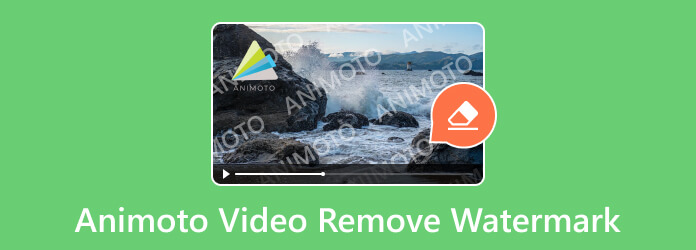
Quando si utilizza il software Animoto, dopo la modifica del video viene associata una filigrana. Bene, per sbarazzarsene è necessario acquistare un piano di abbonamento. Ma abbiamo il modo migliore per offrirti se non puoi pagare il prezzo. Una delle soluzioni da fare è utilizzare un dispositivo per la rimozione della filigrana come Video Converter Ultimate. È uno dei programmi offline su cui puoi fare affidamento per rimuovere le filigrane di Animoto senza pagare alcun piano di abbonamento. Inoltre, puoi utilizzare il software su qualsiasi dispositivo di cui disponi, in particolare computer Windows e Mac. In aggiunta a ciò, quando hai a che fare con le filigrane, non devi preoccuparti del processo poiché fornisce istruzioni comprensibili.
A parte questo, puoi modificare il tuo video rimuovendo le filigrane Animoto. Puoi modificare la risoluzione del video, la frequenza dei fotogrammi, la qualità e altre impostazioni video. Supporta anche vari formati video che ti consentono di inserire istantaneamente vari video. Include AVI, FLV, MOV, MKV, MP4, M4V, MTS, VOB e altro. Inoltre, Video Converter Ultimate offre funzionalità più belle che ti consentono di rendere il tuo video indimenticabile. Le sue funzionalità includono un convertitore video, una fusione, un ritaglio, un potenziatore e altro ancora. Quindi, per realizzare un video eccezionale, scegli sempre il programma come software di editing video leader. Per procedere con i metodi di base, utilizza Video Converter Ultimate per imparare come rimuovere la filigrana dal video Animoto.
Innanzitutto, fai clic su Scarica gratis pulsante qui sotto per accedere facilmente al Video Converter Ultimate. Quindi, avvia il processo di installazione per eseguire il programma sul tuo computer.
Se hai già avviato l'interfaccia del software, vai al Strumenti sezione. Successivamente, vedrai varie funzioni di seguito e selezionerai Rimozione filigrana video funzione.
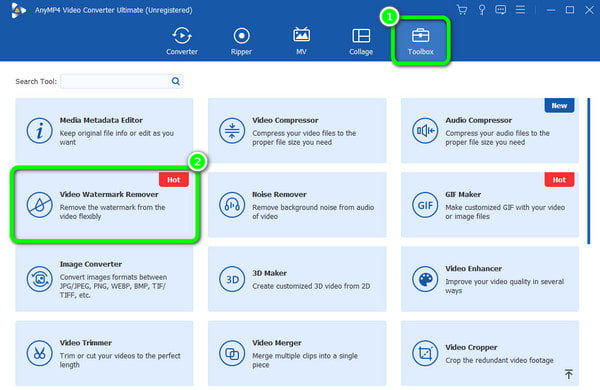
Puoi inserire il video con la filigrana Animoto facendo clic su Plus pulsante dall'interfaccia centrale. Successivamente, puoi iniziare a rimuovere la filigrana Animoto.
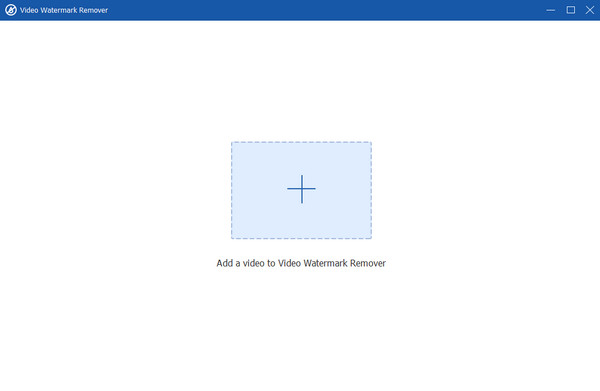
Clicca su Aggiungi l'area di rimozione della filigrana pulsante dall'interfaccia per mostrare l'elemento box. Usa l'oggetto scatola per coprire la filigrana Animoto dal video. Con ciò, puoi vedere che l'oggetto scatola copre la filigrana.
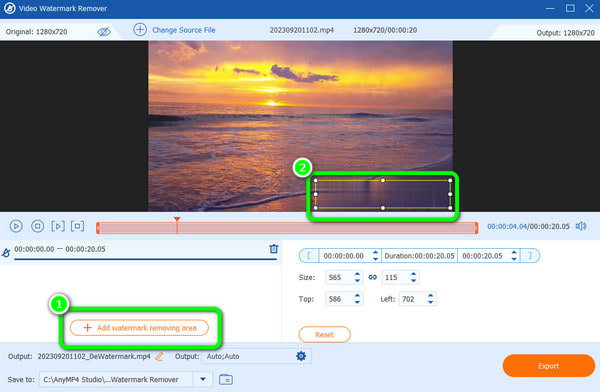
Per l'ultima procedura, trovare il file Esportare pulsante e fare clic su di esso per avviare il processo di rimozione. Al termine, vai al file assegnato per riprodurre il video senza filigrana.
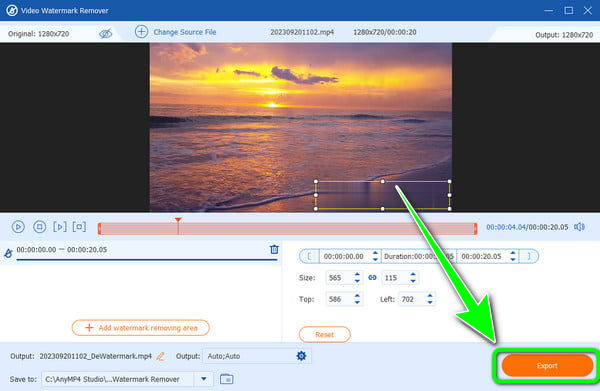
Un altro modo per rimuovere la filigrana Animoto è ritagliare il video. Se hai bisogno di aiuto per farlo, usa il file Convertitore video HitPaw. Il programma è ideale per modificare video, come dividere, unire, aggiungere filtri e ritagliare. Detto questo, se vuoi eliminare la filigrana di Animoto ritagliandola, HitPaw Video Converter è il software che non puoi permetterti di perdere. A parte questo, il programma ti permette di scegliere un'opzione per ritagliare il video. Ma, nonostante le sue capacità, ci sono ancora degli svantaggi che devi conoscere. HitPaw Video Converter ha un processo di esportazione che richiede molto tempo. Inoltre, la procedura di installazione è complicata e impegnativa da configurare. Infine, devi acquistare il piano dal software per scoprirne tutte le funzionalità senza limitazioni. Se sei pronto, offriamo un metodo per salvare video da Animoto senza filigrana.
installare il Convertitore video HitPaw sul tuo computer e installalo subito. Successivamente, esegui il programma per avviare il processo di rimozione della filigrana Animoto.
Dopo aver aperto il software, vai all'interfaccia superiore e seleziona Modifica caratteristica. Quindi, fare clic su Ritaglia e ruota funzioni per aggiungere il video con la filigrana Animoto.
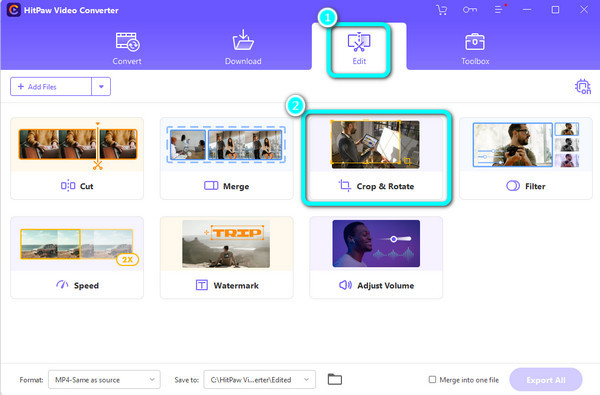
Sotto il Dimensione reale opzione, puoi selezionare vari modi per ritagliare il video. Puoi anche selezionare il personalizzare IL MENU opzione per ritagliare il video manualmente. Al termine del ritaglio, fare clic su Confermare bottone sotto.
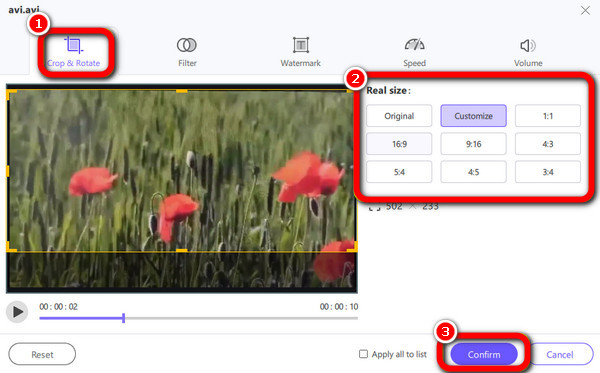
Spunta il Esportare pulsante per salvare e ottenere il video senza la filigrana Animoto. Dopo il processo, puoi riprodurre il video dal file del computer.
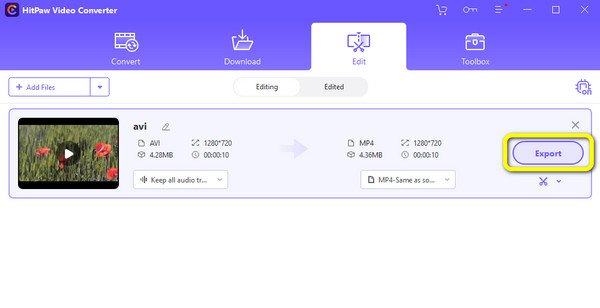
Se desideri uno strumento online per rimuovere gratuitamente la filigrana Animoto, utilizza Online Video Cutter. Puoi eliminare elementi dal tuo video utilizzando lo strumento online, inclusi filigrana, adesivi, loghi, testi e altro. Inoltre, puoi utilizzare il dispositivo per la rimozione della filigrana senza alcun piano di abbonamento. Ma poiché Online Video Cutter si basa su piattaforme online, considera sempre l'utilizzo con l'accesso a Internet. Inoltre, devi essere paziente quando aggiungi il file video. È perché il processo di caricamento non è così veloce, a differenza di altri dispositivi per la rimozione di filigrane. Controlla i metodi seguenti per sapere come rimuovere la filigrana Animoto dal video.
Vai al sito Web di Taglierina video online. Quindi, fare clic su Apri file pulsante per inserire il video dal file del tuo computer. Attendi il processo di caricamento e procedi al passaggio successivo.
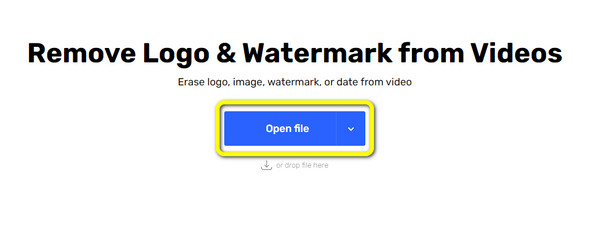
Usa il Rimuovi logo funzione per coprire la filigrana Animoto del video. Successivamente, puoi vedere l'anteprima del video facendo clic su Anteprima opzione. Quando sei soddisfatto del risultato, fai clic su Risparmi pulsante per salvare e scaricare il video senza la filigrana Animoto.
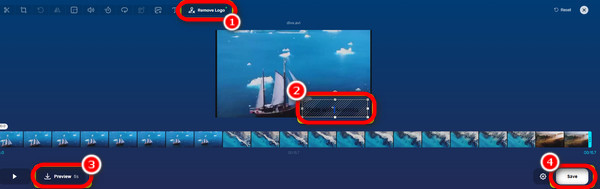
Letture consigliate
5 straordinari dispositivi per la rimozione della filigrana Shutterstock da utilizzare
Istruzioni utili su come rimuovere le filigrane di Filmora
Come posso eliminare gratuitamente la filigrana Animoto?
Usa il Video Converter Ultimate. Rispetto ad altri dispositivi per la rimozione della filigrana, puoi rimuovere la filigrana Animoto gratuitamente utilizzando questo programma. Basta usare la funzione di rimozione della filigrana e iniziare la procedura di rimozione della filigrana.
C'è un modo per rimuovere la filigrana dal video?
Si C'è. È necessario utilizzare un programma affidabile come Video Converter Ultimate per rimuovere eventuali filigrane dal video. Quando si utilizza il software, è possibile eliminare le filigrane in modo semplice e immediato.
Animoto lascia una filigrana?
Triste a dirsi, ma sì. La versione gratuita di Animoto lascerà una filigrana dopo aver creato e modificato il video. Quindi, se vuoi ottenere il video senza filigrana, devi ottenere la versione a pagamento.
Come posso scaricare video Animoto senza filigrana?
Il modo migliore per scaricare il video Animoto senza filigrana è acquistare il suo piano. Ma se non vuoi spendere, usa Video Converter Ultimate. Ti consentirà di rimuovere la filigrana gratuitamente.
Le filigrane impediscono il copyright?
Sì. Quando aggiungi una filigrana, sarà difficile ottenere il video. La filigrana è uno dei migliori segni del possesso del video da parte del proprietario. Per evitare il copyright, è meglio inserire filigrane.
Per utilizzare Animotica per rimuovere la filigrana, devi ottenere la versione pro, che è costosa. Puoi utilizzare le varie istruzioni sopra per evitare di spendere molto. Ma se preferisci l'autostrada con la procedura più semplice per eliminare la filigrana Animoto, usa Video Converter Ultimate. La sua interfaccia è completa per tutti gli utenti e ti consente di rimuovere la filigrana in pochi clic.
Più Reading
Come rimuovere il banner filigrana da AVS Video Editor
Parliamo del dispositivo per la rimozione della filigrana di AVS Video Editor. Quindi imparerai tutti i dettagli di cui hai bisogno su come rimuovere facilmente la filigrana di AVS Video Editor.
Trucchi eccezionali su come rimuovere le filigrane di TikTok
Se vuoi salvare TikTok senza filigrane, vieni qui. Ti insegneremo i tutorial più semplici su come eliminare la filigrana TikTok.
5 eccellenti dispositivi per la rimozione di filigrane video online e offline
Qual è il miglior dispositivo per rimuovere la filigrana da un video? Per rispondere a questa domanda, controlla qui. Ti mostreremo anche come rimuovere la filigrana dal video MP4.
Come rimuovere filigrana da GIF [Risolto in 3 modi]
Avere una GIF senza filigrana. Fai clic su questo post e consulta le linee guida complete sulla rimozione della filigrana di una GIF utilizzando i tre migliori dispositivi di rimozione della filigrana oggi.
Rimozione filigrana video